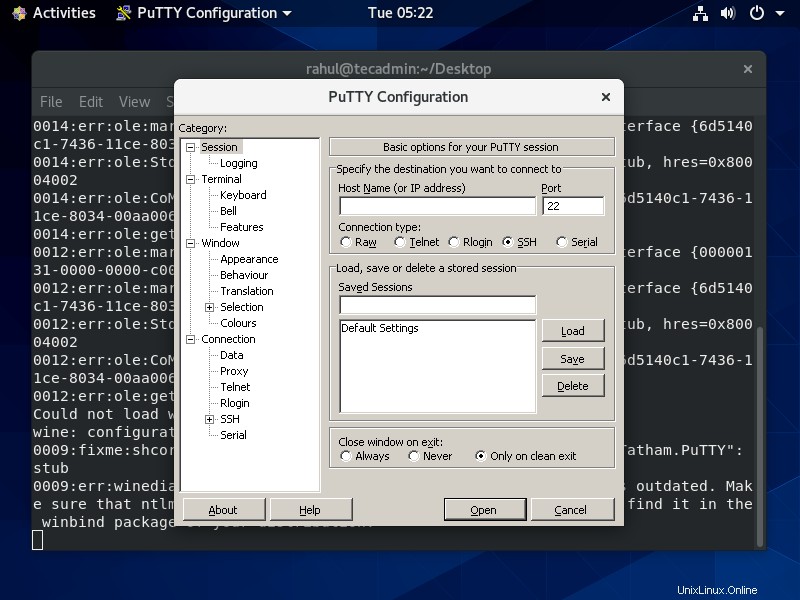Avec la popularité croissante des ordinateurs de bureau Linux, une autre exigence s'est imposée, à savoir que nous devions disposer d'une application pouvant être utilisée pour exécuter des applications Windows. Windows a une longue liste de belles applications pour les utilisateurs qui ne sont pas disponibles pour les utilisateurs de Linux. Comme nous savons que Linux ne prend pas en charge les exécutables Windows, WineHQ est donc une solution pour exécuter des applications Windows et des systèmes Linux.
Cet article vous aidera à installer Wine 5.1 Stable Release sur les systèmes basés sur RHEL. Les utilisateurs de Fedora peuvent utiliser le référentiel yum officiel fourni par l'équipe Wine pour l'installation des derniers packages Wine.
Étape 1 - Prérequis
Tout d'abord, devenez utilisateur root sur votre système CentOS 8. Continuez ensuite avec le didacticiel.
sudo -i
Wine nécessitait de nombreux packages de développement. Tout d'abord, nous vous recommandons de mettre à niveau tous les packages système à l'aide des commandes suivantes.
dnf clean all dnf update
Installez maintenant les packages requis pour Wine à l'aide du gestionnaire de packages yum à l'aide des commandes suivantes.
dnf groupinstall 'Development Tools' dnf install libX11-devel zlib-devel libxcb-devel libxslt-devel libgcrypt-devel libxml2-devel gnutls-devel libpng-devel libjpeg-turbo-devel libtiff-devel gstreamer-devel dbus-devel fontconfig-devel freetype-devel
Étape 2 - Installer Wine sur CentOS 8
Les packages RPM pour wine ne sont pas disponibles pour les dernières versions, nous devons donc télécharger le code source de wine. Utilisez les commandes ci-dessous pour le télécharger.
cd /opt wget https://dl.winehq.org/wine/source/5.x/wine-5.1.tar.xz tar -Jxf wine-5.1.tar.xz cd wine-5.1
Configurez Wine à l'aide de l'une des commandes suivantes en fonction de l'architecture de votre système. Cela définira l'environnement d'installation de Wine en fonction de votre système.
For 32-Bit Systems: ./configure For 64-Bit Systems: ./configure --enable-win64
Enfin, exécutez les commandes make et make install pour compiler la source wine et l'installer sur votre système.
make make install
Étape 3 - Vérifier la version de Wine
Utilisez la commande suivante pour vérifier la version de wine installée sur votre système
On 32-Bit Systems: wine --version On 64-Bit Systems: wine64 --version
Comment utiliser le vin ?
Pour utiliser Wine, nous devons nous connecter au bureau CentOS/Fedora. Après cela, téléchargez un fichier exécutable Windows (.exe) comme PuTTY sur votre système et ouvrez-le avec Wine comme capture d'écran ci-dessous ou utilisez la commande suivante.
wine64 putty.exe